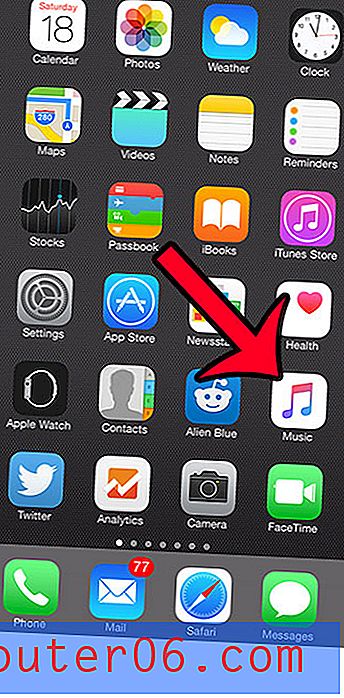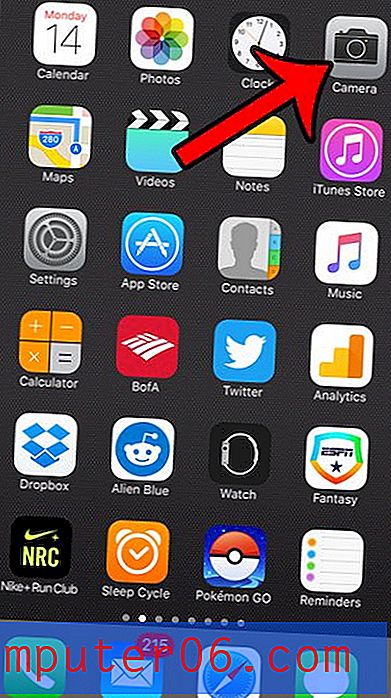Windows 7 obrazovka vzhůru nohama - jak to opravit
Poslední aktualizace: 28. prosince 2016
Už jste někdy odešli od obrazovky počítače, jen abyste se vrátili a zjistili, že všechno bylo vzhůru nohama? K tomu může dojít buď jako vtip od přítele nebo spolupracovníka, nebo jako výsledek neobvyklého jevu, jako je kočka na klávesnici. Vzhůru nohama obrazovky v systému Windows 7 je obtížné řešit, a to nejen proto, že vše, co vidíte, je vzhůru nohama, ale také proto, že se také změní váš pohyb myši.
Naštěstí je to něco, co lze vrátit zpět. Přesný způsob provedení se může mírně lišit v závislosti na typu grafické karty nainstalované v počítači. pokud budete mít štěstí, pak oprava může být stejně jednoduchá jako stisknutí několika kláves na klávesnici. Řešení však může vyžadovat přechod do nabídky Nastavení, což může být trochu obtížné, protože bude vyžadovat použití myši vzhůru nohama.
Jak opravit vzhůru nohama obrazovky v systému Windows 7
Kroky v tomto článku předpokládají, že vaše obrazovka je momentálně obrácená. Snímky obrazovky však budou ve správné orientaci, protože bylo velmi obtížné je zobrazit, když byly vzhůru nohama. Pokud je vaše obrazovka nahoře a chcete ji převrátit vzhůru nohama, můžete také postupovat podle stejných kroků, stačí vybrat možnost Na šířku (Převrácený) namísto možnosti Na šířku .
Konkrétní kroky pro zrušení převrácené obrazovky se mohou mírně lišit v závislosti na typu grafické karty nainstalované v počítači. V mnoha případech můžete převrácenou obrazovku vrátit zpět stisknutím kláves Ctrl + Alt + šipky nahoru na klávesnici. Naopak, Ctrl + Alt + šipka dolů obrátí obrazovku vzhůru nohama.
Náš průvodce níže vás přenese do okna Nastavení rozlišení obrazovky . Do tohoto okna můžete také vstoupit stisknutím klávesy Windows na klávesnici, zadáním „upravit rozlišení obrazovky“ do vyhledávacího pole a stisknutím klávesy Enter na klávesnici. Potom můžete pokračovat níže uvedeným krokem 3 .

Krok 1: Klepněte pravým tlačítkem myši na hlavním panelu a potom klepněte na možnost Zobrazit plochu .
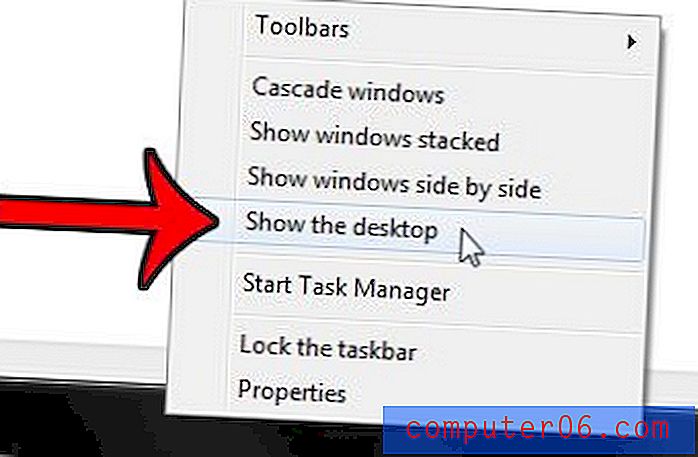
Krok 2: Klepněte pravým tlačítkem myši na otevřené místo na ploše a potom klepněte na možnost Rozlišení obrazovky .
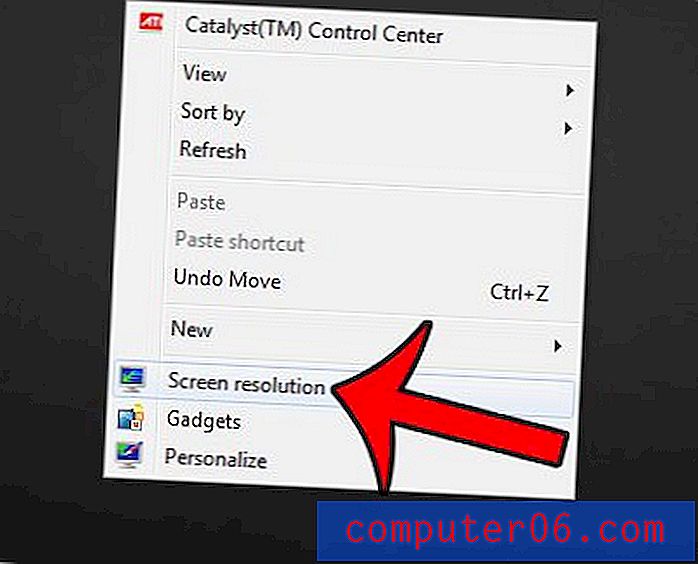
Krok 3: Klikněte na rozbalovací nabídku Orientace a poté na možnost Na šířku .
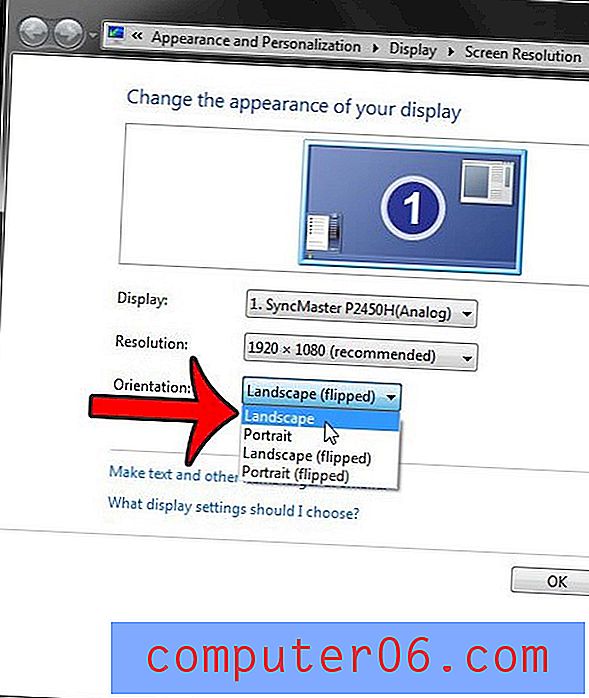
Krok 4: Klikněte na tlačítko Použít .
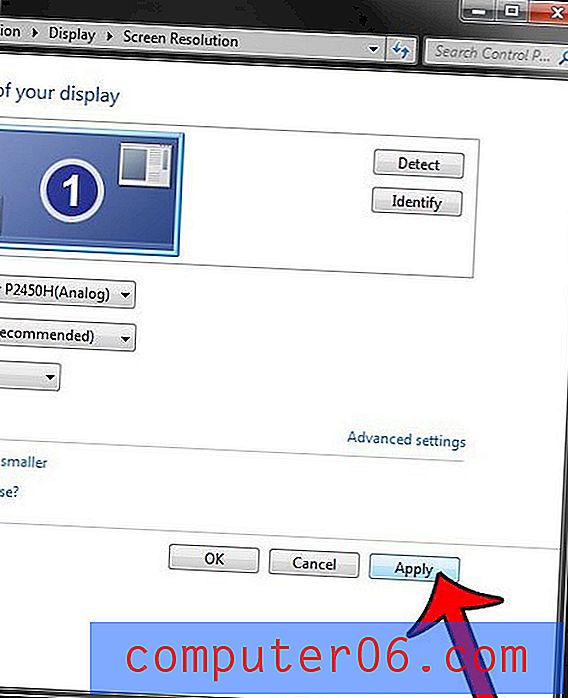
Krok 5: Klikněte na tlačítko Ponechat změny .
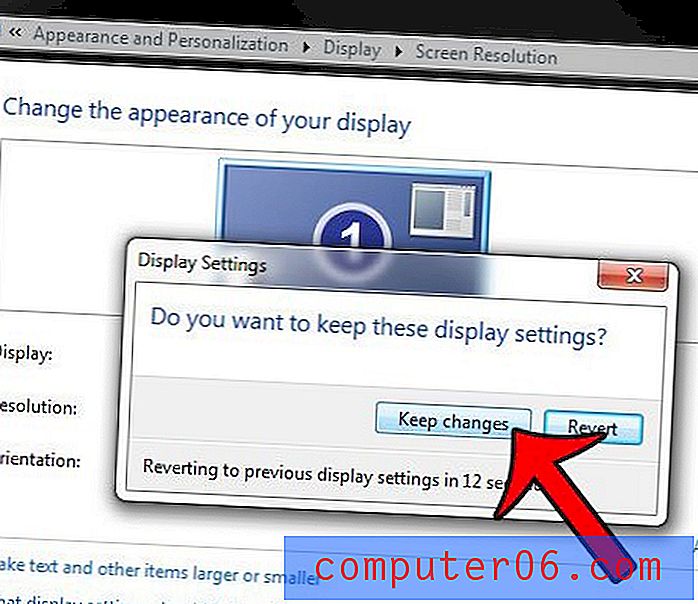
Vaše obrazovka by nyní měla být ve správné orientaci.
Shrnutí - Co dělat, když je obrazovka Windows 7 vzhůru nohama
- Klepněte pravým tlačítkem myši na hlavní panel a potom klepněte na příkaz Zobrazit plochu .
- Klepněte pravým tlačítkem myši na plochu a potom klepněte na příkaz Rozlišení obrazovky .
- Klikněte na rozbalovací nabídku Orientace a poté klikněte na šířku .
- Klikněte na Použít .
- Klikněte na Ponechat změny .
Bohužel ne každý počítač je stejný, takže přesná metoda řešení tohoto problému se může lišit v závislosti na grafické kartě nainstalované v počítači. Pokud pro vás žádná z výše uvedených možností nefunguje, klepněte pravým tlačítkem myši na plochu a zkontrolujte možnost Grafické vlastnosti . Vyberte možnost Klávesové zkratky, poté vyhledejte možnost Otočit do normálu a stiskněte označenou kombinaci kláves. Pokud neexistuje žádná možnost klávesových zkratek, zkontrolujte možnost otočení .
Dalším alternativním řešením je kliknout pravým tlačítkem myši na plochu a poté na možnost Přizpůsobení nebo Přizpůsobit . Klikněte na Display nebo Display Settings a potom na Advanced Settings . Vyhledejte možnost Rotace a vyberte možnost Na šířku nebo Normální .
Hledáte Koš v systému Windows 7, ale nemůžete jej najít? Tento článek vám ukáže, jak přidat ikonu Koš na plochu.